Que vous regardiez un film en langue étrangère ou que vous essayiez de profiter d'une émission télévisée sans le son, vous avez besoin de sous-titres et de légendes pour suivre ce qui se passe à l'écran.
Dans cet article, nous allons vous montrer comment activer les sous-titres ou les légendes pour votre Apple TV ou pour l'application Apple TV.
Contenu
- En rapport:
- L'Apple TV et l'application Apple TV
-
Comment activer les sous-titres pour tout sur Apple TV
- Sur une Apple TV :
- Sur un iPhone, iPad ou iPod touch :
- Sur un Mac :
- Sur une Smart TV ou un appareil de streaming :
-
Comment activer les sous-titres et les légendes pendant la lecture sur Apple TV
- Sur une Apple TV :
- Sur un iPhone, iPad ou iPod touch :
- Sur un Mac :
- Sur une Smart TV ou un appareil de streaming :
-
Personnalisez le style de vos sous-titres ou légendes sur Apple TV
- Sur une Apple TV :
- Sur un iPhone, iPad ou iPod touch :
- Sur un Mac :
- Sur une Smart TV ou un appareil de streaming :
- Créez un raccourci d'accessibilité pour les sous-titres sur votre télécommande
-
Trouvez des émissions gratuites à regarder avec des sous-titres ou des sous-titres
- Articles Similaires:
En rapport:
- Quelles émissions Apple TV sont gratuites ?
- Comment utiliser l'application Apple TV Remote sur iPhone
- Comment activer les sous-titres codés et les sous-titres pour iPhone, iPad et iPod touch et rechercher des films
L'Apple TV et l'application Apple TV
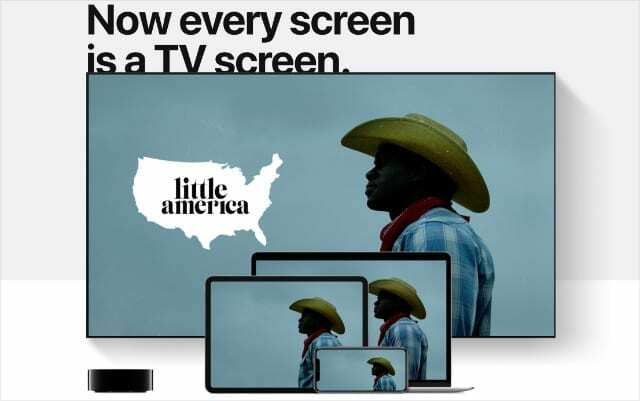
Découvrir comment faire quoi que ce soit sur votre Apple TV est compliqué car Apple a décidé de donner le même nom à trois produits différents. Avant de commencer, nous avons pensé qu'il était préférable de prendre un moment pour expliquer les différences.
Les Apple TV est l'appareil de streaming premium d'Apple. C'est une petite boîte noire que vous connectez à votre téléviseur pour diffuser du contenu, télécharger des applications ou jouer à des jeux.
Les Application Apple TV est l'application de streaming vidéo d'Apple. Il est disponible sur iPhone, Mac, téléviseurs intelligents, appareils de streaming tiers et Apple TV elle-même.
Apple TV+ est le service d'abonnement de streaming vidéo d'Apple. Si tu s'inscrire à AppleTV+, vous avez accès à des émissions de télévision et à des films exclusifs d'Apple.
Maintenant, tout est réglé… Voici comment activer ou désactiver les sous-titres et les légendes pour une Apple TV ou dans l'application Apple TV.
Comment activer les sous-titres pour tout sur Apple TV
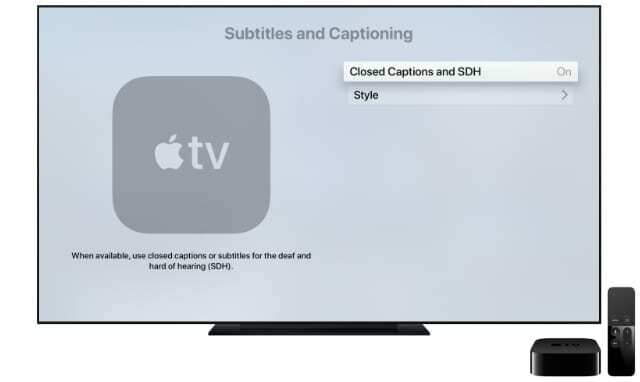
Vous pouvez utiliser Apple TV pour regarder vos achats iTunes, vos émissions Apple TV+ ou le contenu de Prime Video, BBC iPlayer, All4 et d'autres services de streaming. Pour activer les sous-titres pour tout ce que vous regardez avec Apple TV, vous devez modifier les paramètres de votre appareil.
Bien que la plupart des vidéos et des applications incluent des sous-titres codés, toutes ne le font pas. La modification des paramètres ci-dessous devrait permettre à votre appareil d'activer les sous-titres codés lorsqu'ils sont disponibles.
Sur une Apple TV :
- Ouvrez le Paramètres application et accédez à Général > Accessibilité.
- Sélectionner Sous-titres et sous-titrage et allumez Sous-titres codés et SDH.
Sur un iPhone, iPad ou iPod touch :
- Ouvrez le Paramètres application et accédez à Accessibilité > Sous-titres et sous-titrage.
- Allumer Sous-titres codés + SDH.
Sur un Mac :
- Ouvrez le Préférences de système et allez à Accessibilité.
- Sélectionner Légendes dans la barre latérale et cochez la case pour Préférez les sous-titres codés et le SDH.
Sur une Smart TV ou un appareil de streaming :
- Ouvrez le Apple TV application et accédez à l'application Paramètres.
- Aller à Accessibilité > Sous-titres et sous-titrage.
- Allumer Sous-titres codés et SDH.
- Si vous ne trouvez pas cette option, parcourez plutôt les paramètres de votre Smart TV ou de votre appareil de diffusion en continu.
Comment activer les sous-titres et les légendes pendant la lecture sur Apple TV

Vous n'avez pas besoin de revenir aux paramètres de l'Apple TV chaque fois que vous souhaitez activer ou désactiver les sous-titres et les sous-titres. Au lieu de cela, suivez les instructions ci-dessous pour révéler les commandes de sous-titres et de légendes pendant la lecture.
C'est l'endroit où aller pour choisir une langue différente pour les sous-titres, car Apple TV ne vous donne pas ces options dans les paramètres.
Sur une Apple TV :
- Tout en regardant une vidéo, balayez vers le bas depuis le haut de la surface tactile de la télécommande Siri. (Si vous n'avez pas de télécommande Siri, suivez les instructions Smart TV ci-dessous.)
- Dans le Les sous-titres panneau qui apparaît, sélectionnez les légendes ou les sous-titres que vous souhaitez utiliser.
Sur un iPhone, iPad ou iPod touch :
- Lorsque vous regardez du contenu Apple TV+ ou iTunes dans l'application Apple TV, appuyez sur l'écran pour afficher les commandes de lecture.
- Dans le coin inférieur droit, appuyez sur le Légendes et choisissez les sous-titres ou les légendes que vous souhaitez utiliser.
Sur un Mac :
- Lorsque vous regardez du contenu AppleTV+ ou iTunes dans l'application Apple TV, déplacez votre pointeur sur la fenêtre Apple TV pour afficher les commandes de lecture.
- Clique le Légendes dans le coin inférieur droit et choisissez les sous-titres ou les légendes que vous souhaitez utiliser.
- Sinon, appuyez sur le Légendes de la Touch Bar sur un MacBook Pro.
Sur une Smart TV ou un appareil de streaming :
- Pendant que vous regardez du contenu Apple TV, appuyez sur le Vers le bas flèche sur votre télécommande.
- Naviguez vers le Les sous-titres panneau qui apparaît, puis choisissez les sous-titres ou les légendes que vous souhaitez utiliser.
- Si vous ne trouvez pas cette option, parcourez plutôt les paramètres de votre Smart TV ou de votre appareil de diffusion en continu.
Personnalisez le style de vos sous-titres ou légendes sur Apple TV
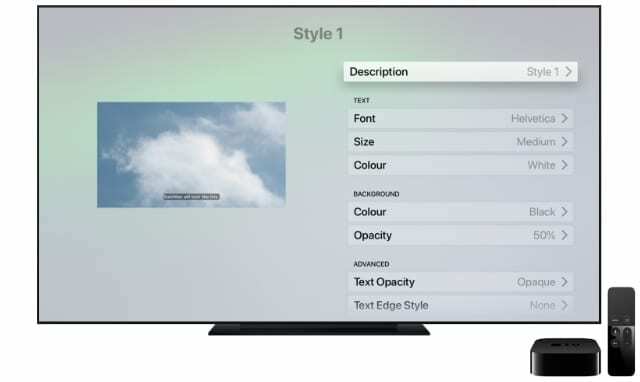
Il est facile de personnaliser le style des sous-titres ou des légendes sur votre Apple TV pour améliorer la clarté et les rendre plus faciles à lire. Vous pouvez modifier la police, la taille, la couleur, les bords ou l'arrière-plan pour trouver la meilleure correspondance pour votre vision.
Pour ce faire, vous devez revoir le Sous-titres et légendes paramètres sur votre appareil. Toutes les modifications que vous apportez doivent apparaître sur chaque application de votre appareil, pas seulement sur l'application Apple TV.
Sur une Apple TV :
- Ouvrez le Paramètres application et accédez à Général > Accessibilité.
- Sélectionner Sous-titres et sous-titrage et allez à Style.
Sur un iPhone, iPad ou iPod touch :
- Ouvrez le Paramètres application et accédez à Accessibilité.
- Appuyez sur Sous-titres et sous-titrage > Style.
Sur un Mac :
- Ouvrez le Préférences de système et allez à Accessibilité.
- Sélectionner Légendes dans la barre latérale et activez, cliquez sur le Ajouter (+) pour créer un nouveau style.
Sur une Smart TV ou un appareil de streaming :
- Ouvrez le Apple TV application et accédez à l'application Paramètres.
- Aller à Accessibilité > Sous-titres et sous-titrage > Style.
Créez un raccourci d'accessibilité pour les sous-titres sur votre télécommande
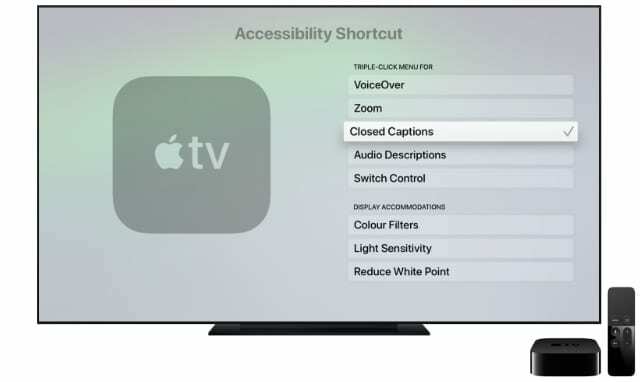
Si vous possédez un appareil Apple TV avec une télécommande Siri, vous pouvez activer un raccourci d'accessibilité qui facilite encore plus l'activation ou la désactivation des sous-titres codés.
- Ouvrez le Paramètres application et accédez à Général > Accessibilité.
- Faites défiler jusqu'à Raccourci d'accessibilité et choisissez de l'utiliser pour Sous-titres codés.
- Appuyez trois fois sur la surface tactile de votre Siri Remove pour activer ou désactiver les sous-titres tout en regardant des vidéos sur votre Apple TV.
Cela ne fonctionne que si vous désactivez VoiceOver, auquel vous pouvez accéder en allant à Accessibilité > VoiceOver.
Trouvez des émissions gratuites à regarder avec des sous-titres ou des sous-titres
Apple TV rassemble une multitude de contenus que vous pouvez regarder à partir d'un large éventail de services vidéo. Beaucoup d'entre eux sont des services payants, mais il y en a aussi beaucoup que vous pouvez regarder gratuitement.
Maintenant que vous savez activer les sous-titres et les légendes, profitez-en pleinement en découvrant ce que vous pouvez regarder gratuitement sur Apple TV.

Dan rédige des didacticiels et des guides de dépannage pour aider les utilisateurs à tirer le meilleur parti de leur technologie. Avant de devenir écrivain, il a obtenu une licence en technologie du son, supervisé des réparations dans un Apple Store et même enseigné l'anglais en Chine.